Originalmente organizado em seis módulos (Processos, Pessoas, Documentos, Agenda, Financeiro e Timesheet), o ProJuris para Escritórios fundamentava-se como um software jurídico para garantir a gestão processual, de clientes, de documentos, de prazos, de finanças e produtividade.
Contudo, para melhor adaptar-se à rotina jurídica e ajudar advogados a organizar-se com maior eficácia, o ProJuris fez alguns ajustes em sua estrutura. Entre elas, a alteração no módulo Processos, que deixa de existir para dar lugar ao módulo Casos.
Por que mudar?
Anteriormente, o módulo servia somente para a gestão de processos do escritório de advocacia. Com o tempo, evidenciou-se a necessidade de evoluir a funcionalidade, ampliando sua aplicação.
Neste sentido, o módulo Processos passa a se chamar módulo Casos. Se antes só era possível cadastrar e monitorar processos, hoje o advogado pode também registrar todas as consultas realizadas em seu escritório.
Ou seja, quando um cliente faz uma visita, é possível cadastrar essa consulta antes mesmo que ela efetivamente se torne um processo.
Como cadastrar uma consulta?
Em primeiro lugar, acesse seu Projuris. Caso ainda não tenha acesso ao software, cadastre-se gratuitamente aqui. Caso ainda não esteja 100% ambientado com o sistema, aproveite o Roteiro Inicial para aprender algumas funções fundamentais.

Em seguida, acesse o módulo Casos, na barra lateral à esquerda, selecione “Adicionar”, e em seguida “Consulta”.
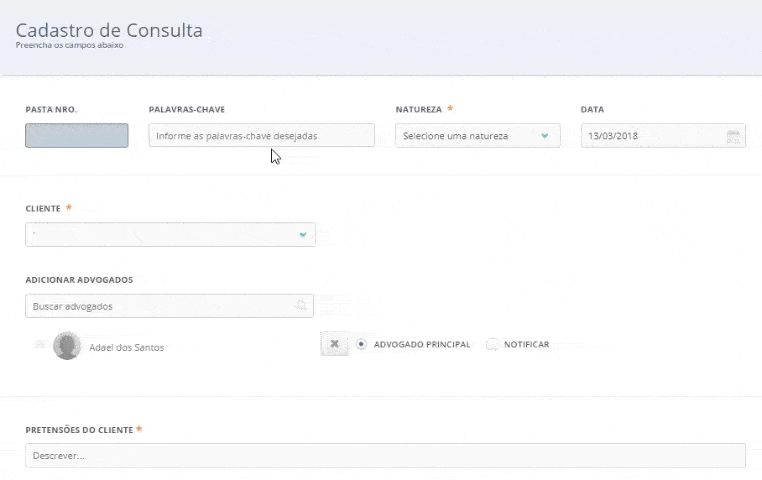
A partir disso, o ProJuris permite informar alguns dados para facilitar a localização da consulta posteriormente:
Palavras-chave: o ProJuris permite que o escritório classifique a consulta em palavras-chave. Por exemplo, supondo que a consulta esteja relacionada a uma abertura de processo contra determinada empresa de telefonia. Informando a palavra-chave “telefonia”, o escritório consegue catalogar a consulta, facilitando o filtro do item. Saiba mais!
Natureza: este é um campo de preenchimento obrigatório, imprescindível na integração com os demais módulos. Informar a natureza jurídica da consulta é outra maneira de classificá-la.
Cliente: a consulta será automaticamente registrada no histórico do cliente, no módulo Pessoas. Deste modo, também são automaticamente vinculados os documentos do cliente à consulta, poupando tempo e trabalho manual.
Advogado e pretensões: por fim, informe quem é o advogado responsável pela consulta e detalhe as pretensões do cliente.
E depois de cadastrar a consulta?
Depois que uma consulta é cadastrada no ProJuris, ela poderá sempre ser localizada no módulo Casos, ao ativar o filtro “Tipo” e selecionar “Consulta”, ou então pelo filtro que preferir usar (natureza, cliente, advogado, entre outros).
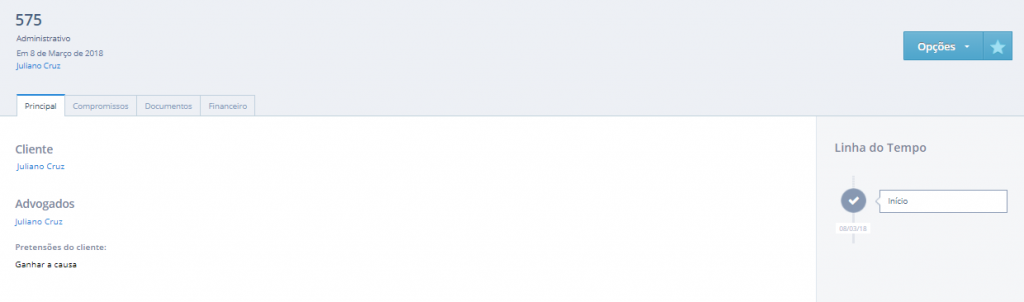
Clicando em “Opções”, o ProJuris permite remover a consulta, editá-la, ou adicionar itens como:
- Adicionar Compromissos: informe as datas do compromisso (audiência, reunião, entre outros), e vincule o compromisso aos respectivos participantes. O compromisso pode ser visualizado também no módulo Agenda, que pode ser integrado em menos de dois minutos ao Google Agenda.
- Adicionar Documentos: arraste um arquivo e vincule-o à sua consulta.
- Adicionar Custas e Honorários: controle as movimentações financeiras relacionadas à consulta, registrando seus gastos e ganhos. Lembrando que a integração entre módulos garante que custas e honorários registrados nas consultas computem no módulo Financeiro do ProJuris.



Interessante.